Programi koji ne reagiraju u sustavu Windows 11/10
Ponekad ste možda vidjeli poruku da je neki program prestao reagirati na vašem računalu sa sustavom Windows 10/8/7. Razlozi zbog kojih takvi programi ne reagiraju(Programs not responding) ili je Program prestao raditi ili odgovara na(Program has stopped working or responding ) poruku može biti mnogo, a tu su i različite mogućnosti rješavanja problema. Već smo obradili sljedeće teme:
- PowerPoint ne odgovara(PowerPoint is not responding)
- Outlook ne reagira(Outlook is not responding)
- DNS poslužitelj ne reagira(DNS Server is not responding)
- Windows ne reagira(Windows is not responding)
- Internet Explorer ne reagira .
Danas ćemo pogledati neke druge uobičajene scenarije u kojima možete naići na poruku da program ne odgovara .(Program not responding)
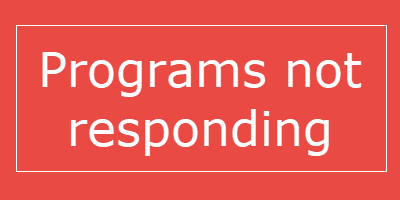
Programi(Programs) koji ne reagiraju u Windows 11/10
Ako program ne reagira, to znači da je došlo do problema u programu i da radi sporije nego inače sa sustavom Windows(Windows) . Možete odabrati pričekati da automatski počne raditi ili možete prekinuti ili prekinuti proces.
Vjerojatni uzrok tome su:(The probable cause for this are:)
- Nedostatak računalnih resursa dostupnih za pravilno pokretanje ili pokretanje programa
- Računalo zaraženo zlonamjernim softverom
- Sukob između dva softvera
- Nekompatibilnost s verzijom operativnog sustava
- Datoteka ili unosi u registar programa možda su oštećeni
Radnje koje možete poduzeti ako se suočite s takvom situacijom su:(The actions you could take if you face such a situation are:)
- Prekinite ili zaustavite programski proces(Terminate or kill the program process)
- Potpuno skenirajte svoje računalo antivirusnim softverom.
- Ponovno pokrenite program i provjerite radi li
- Ponovno pokrenite računalo i provjerite radi li ispravno
- Provjerite pojavljuje li se problem kada se pokrenete u stanju čistog pokretanja(Clean Boot State) . Ovdje možete ručno pokušati identificirati sukobe.
- Ponovno instalirajte softver
- Isključite hardversko grafičko ubrzanje(hardware graphics acceleration) i pogledajte.
- Ako program koristi dodatke ili proširenja, pokrenite program u sigurnom načinu rada(Safe Mode) i pogledajte. Ako je potrebno, provjerite dodatke i onemogućite ili uklonite prekršitelje. Da biste pokrenuli program u načinu rada bez dodataka ili sigurnom načinu rada(Safe Mode) , obično otvorite okvir Pokreni(Run) , upišite naziv/izvršni program i koristite parametar /safe. Npr. outlook /safe .
- Pokušajte povećati RAM.
Još jedna stvar! Također možete optimizirati računalo za performanse(optimize the computer for performance) . Očistite prostor na disku(Clean up Disk Space) , deinstalirajte neželjene programe, pokrenite alate za rješavanje problema pri održavanju programa(Program) i sustava .
Otvorite povišeni naredbeni redak(Command Prompt) , upišite sljedeće i pritisnite Enter za pokretanje alata za rješavanje problema s performansama(Performance Troubleshooter) .
msdt.exe /id PerformanceDiagnostic
Ovaj alat za rješavanje problema pomaže korisniku da prilagodi postavke za poboljšanje brzine i performansi operativnog sustava.
Pisač ne reagira
Ako primite poruku Pisač ne reagira(Printer not responding) , pokrenite alat za rješavanje problema(Printer Troubleshooter) s pisačem i pogledajte. Provjerite koristite li najnoviju verziju upravljačkog programa pisača(Printer Driver) .
Program je prestao raditi

Ove objave također će vam pomoći ako dobijete poruku da je program prestao raditi:
- Microsoft Word je prestao raditi
- Upravljački program zaslona prestao je reagirati(Display driver stopped responding)
- Moderni Setup Host je prestao raditi(Modern Setup Host has stopped working)
- Microsoft Setup Bootstrapper je prestao raditi(Microsoft Setup Bootstrapper has stopped working)
- Windows Host Proces Rundll32 prestao je raditi
- Zaštitni stub je prestao raditi
- Upravljani SQL Server Installer je prestao raditi
- COM Surogate je prestao raditi(COM Surrogate has stopped working) .
All the best!
Related posts
Windows aplikacije ili programi otvaraju se i zatvaraju odmah u sustavu Windows 11/10
Pogreška pri pozivu udaljene procedure tijekom korištenja DISM-a u sustavu Windows 11/10
Usluga inteligentnog prijenosa u pozadini ne radi u sustavu Windows 11/10
Popravi šifriranje uređaja je privremeno obustavljena pogreška u sustavu Windows 11/10
Kako otvoriti i pročitati datoteke Small Memory Dump (dmp) u sustavu Windows 11/10
Aplikacija Fotografije se ruši s pogreškom datotečnog sustava u sustavu Windows 11/10
Pogreška pri nereagiranju audio usluga u sustavu Windows 11/10
Alat za izrezivanje zaključan, zamrznut ili se ruši u sustavu Windows 11/10
Upravitelj uređaja je prazan i ne prikazuje ništa u sustavu Windows 11/10
Ne mogu primati ili upućivati pozive pomoću aplikacije Vaš telefon u sustavu Windows 11/10
Nije moguće uvesti fotografije s iPhonea na računalo sa sustavom Windows 11/10
Kako riješiti probleme s WiFi-om u sustavu Windows 11/10
Riješite probleme s pisačem pomoću alata za rješavanje problema s pisačem u sustavu Windows 11/10
Pokrenite DISM Offline da popravite sigurnosnu kopiju slike sustava Windows 11/10
Vaše računalo ne podržava Miracast pogrešku u sustavu Windows 11/10
SFC ne radi, neće se pokrenuti ili ne može popraviti oštećenu datoteku u sustavu Windows 11/10
Vaša je organizacija isključila automatska ažuriranja u sustavu Windows 11/10
Windows Audio Service ne radi u sustavu Windows 11/10
HDMI audio uređaj se ne prikazuje u sustavu Windows 11/10
Microsoft Office Click-To-Run Visoka upotreba CPU-a u sustavu Windows 11/10
